技术编辑解决win10系统无法打开360浏览器提示由于这台计算机的限制而被取消的方法
发布日期:2019-09-21 作者:专注于电脑系统 来源:http://www.08153.com
你是否遇到过win10系统无法打开360浏览器提示由于这台计算机的限制而被取消的问题。那么出现win10系统无法打开360浏览器提示由于这台计算机的限制而被取消的问题该怎么解决呢?很多对电脑不太熟悉的小伙伴不知道win10系统无法打开360浏览器提示由于这台计算机的限制而被取消到底该如何解决?其实只需要1、按下“win+R”组合键打开运行,在框中输入“gpedit.msc” 然后点击确定打开策略组编辑器; 2、在左侧列表依次展开:组策略 -->用户配置-->管理模板-->系统就可以了。下面小编就给小伙伴们分享一下win10系统无法打开360浏览器提示由于这台计算机的限制而被取消具体的解决方法:1、按下“win+R”组合键打开运行,在框中输入“gpedit.msc” 然后点击确定打开策略组编辑器;
2、在左侧列表依次展开:组策略 -->用户配置-->管理模板-->系统;
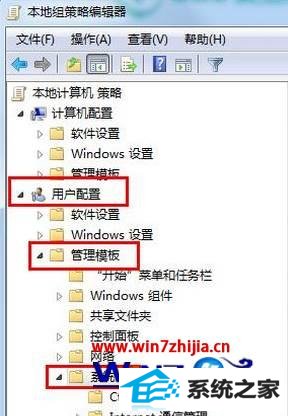
3、在右侧双击打开“不要运行指定的windows应用程序”,在打开的框中选择“已禁用”然后点击应用并点击确定;
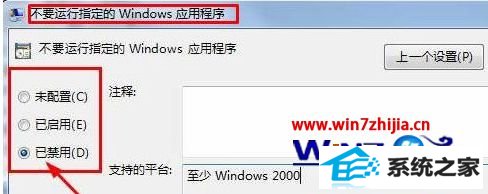
经过上面的方法就可以帮助大家解决win10无法打开360浏览器提示由于这台计算机的限制而被取消这个问题了,碰到这样情况的朋友们可以按照上面的方法步骤来进行操作吧。